Résumé
Sans aucun doute, tous les utilisateurs ont besoin de transférer souvent leurs fichiers entre leur téléphone portable et leur ordinateur. De ce fait, il faut adopter la méthode la plus efficace et la plus pertinente selon la situation particulière de chaque utilisateur lors d'effectuer le transfert. Pour déplacer un peu de photos, la méthode courante et normale est pertinente pour économiser le temps. Par contre, si vous avez besoin de transférer une grande quantité d'images et de vidéos, un outil spécifique en transfert des données se présente plus favorable qui peut énormément simplifie votre travail et vous aider à mieux gérer vos fichiers complexes.
Pour cette raison, afin de vous débarrasser, nous vous présentons 2 méthodes pratiques pour faciliter et optimiser le transfert des images depuis un ordinateur vers un iPhones, sans utiliser iTunes.
- Méthode 1 : Transfert à l'aide d'iCloud
- Méthode 2 : Méthode efficace de déplacer des photos d'un ordinateur vers un iPhone sans iTunes
Méthode 1 : Transfert à l'aide d'iCloud
Si vous voulez éviter le programme iTunes qui vous semble parfois gênant, mais vous avez besoin de déplacer vos photos de votre ordinateur à un iPhone, l'application iCloud peut fonctionner comme un outil alternatif. La plateforme iCloud fournit à chaque utilisateur gratuitement 5 Go d'espace de stockage en ligne, que vous pouvez sauvegarder vos fichiers dedans, y compris les photos, les musiques les messages ou les documents, etc.
Cependant, un défaut important d'iCloud est qu'il prend souvent beaucoup plus de temps pour le transfert des données en comparaison avec iTunes.
Etape 1 : Vous téléchargez le programme iCloud sur Internet puis l'installez dans votre ordinateur.
Etape 2 : Vous exécutez le programme, puis entrez dans la section « Photos », et appuyez sur « Options ».
Etape 3 : Vous accédez à « Bibliothèque de photos sur iCloud », puis cliquez sur le bouton « Terminer », ensuite cliquez sur « Appliquer » afin de charger les photos sur iCloud.
Etape 4 : Vous entrez dans la section « Favoris » et choisissez « iCloud Photos », puis appuyez sur « Télécharger ».
Etape 5 : Enfin, vous choisissez toutes les photos à déplacer et appuyez sur la commande « Ouvrir » pour les transférer via iCloud.
Méthode 2 : Méthode efficace de déplacer des photos d'un ordinateur vers un iPhone sans iTunes
La méthode précédente n'est évidemment pas suffisamment rapide, qui nécessite trop d'opérations intermédiaires, surtout pour le transfert des photos en plusieurs parties. Dans un but de transférer les images plus rapidement, vous pouvez tourner à une application spécifique pour l'aide. Maintenant, nous vous proposons une application professionnelle qui s'appelle EelPhone Transfert iPhone, qui est un programme spécifique en management du téléphone portable, à l'aide duquel vous pouvez non seulement mieux arranger vos fichiers comme les photos, les musiques, les vidéos et les documents, mais aussi mieux gérer vos applications installées dans l'appareil. Plein d'utilisateurs sélectionnent cette application et ont donné leur évaluation très favorable.
Il est à remarquer que cette application fonctionne aussi sur la plateforme d'Android. C'est-à-dire que vous pouvez transférer des fichiers entre un téléphone de Galaxy et un Mac à l'aide du programme de la version correspondante.
Nous vous expliquons maintenant les opérations pour transférer les photos d'un ordinateur à un iPhone avec ce programme EelPhone.
Etape 1 : D'abord, vous devez connecter votre iPhone à un ordinateur via un câble USB original. Ensuite, vous cliquez sur l'option « Se fier » sur l'interface de l'iPhone pour autoriser le transfert des données entre iPhone et l'ordinateur.
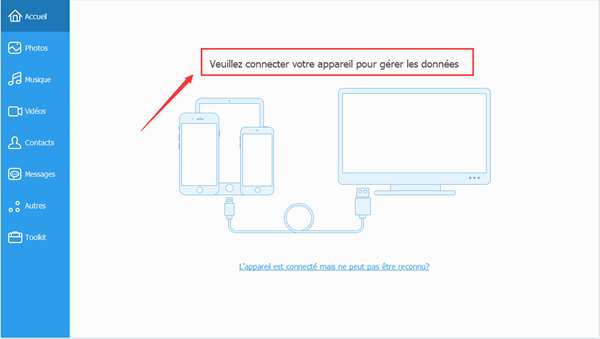
Etape 2 : Vous entrez dans la section de photo en appuyant sur « Photos » dans la zone supérieure de l'interface.
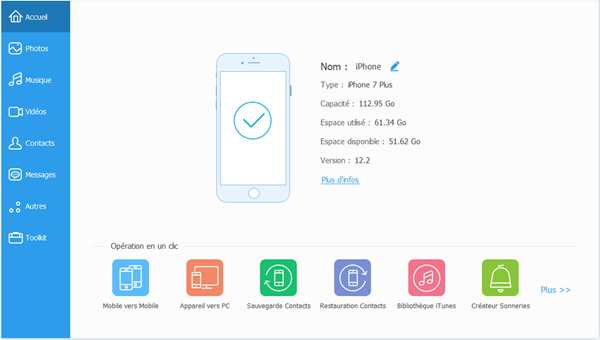
Etape 3 : Vous pouvez ensuite sélectionner la première option de « Ajouter les fichiers », ou vous pouvez également choisir de « Ajouter les dossiers » pour transférer les photos lot par lot.
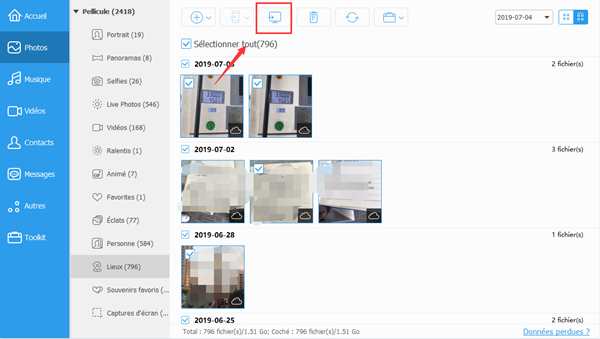
Etape 4 : Vous choisissez ensuite les photos à transférer vers votre iPhone, ensuite cliquez sur le bouton « OK » pour effectuer le transfert.
Les méthodes pratiques ont été bien présentées dans cet article. En même temps, si vous pouvez nous proposer de meilleures méthodes, n'hésitez pas à nous contacter en laissant vos commentaires dans la zone en bas, merci beaucoup !
Cet article a mise à jours en 31 Mars 2021

 Merci à votre commentaire!
Merci à votre commentaire!




